How do I set company logo in Metro ERP?
To set company logo in Metro ERP, follow these steps:
1) First, log in to the system by providing your credentials.
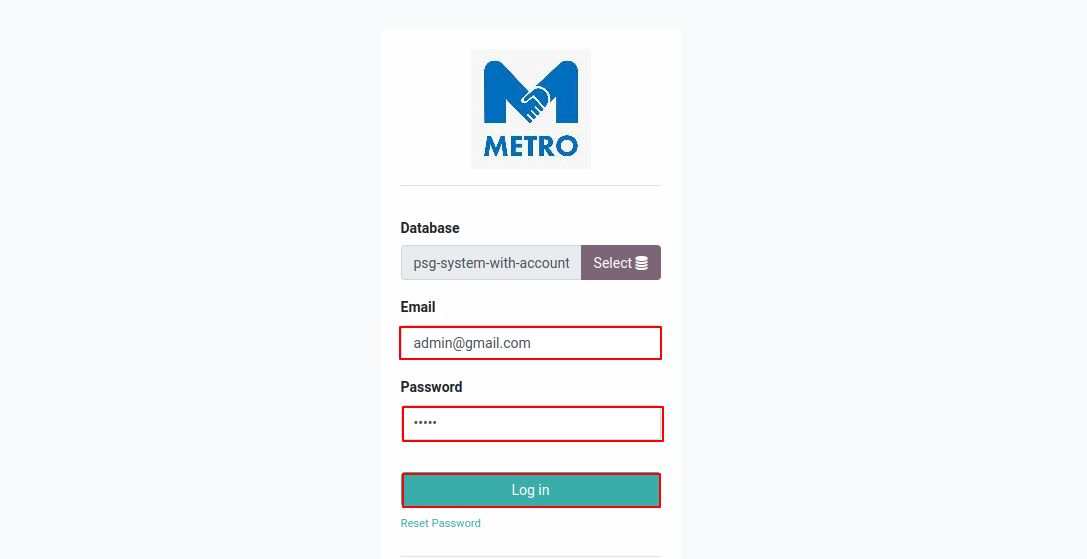
2) Once logged in, Click on Settings app in the main dashboard.
3) Navigate to the Users & Companies > "Companies" Menu. This is where you can set your company logo.
4) Click on the "Edit" button and choose your company logo from your system by clicking on the edit icon.
5) After selecting your company logo, Click on the "Save" button.
To get more details on how to set your company logo, please do contact us at support@metrogroup.solutions